Windows Pretraživanje omogućuje pretraživanje na programskoj traci da biste pronašli ono što tražite, bilo da se nalazi na uređaju, u oblaku ili na webu. Tražilicom Windows Search mogu se omogućiti rezultati za stavke iz:
-
vašeg uređaja (uključujući aplikacije, postavke i datoteke)
-
vašeg osobnog Microsoftova računa (uključujući OneDrive i Outlook)
-
računa vaše tvrtke ili obrazovne ustanove (uključujući OneDrive za tvrtke, SharePoint i druge i Microsoftove servise)
Ako se koristite tražilicom Windows Search za pretraživanje weba ili dobivanje prijedloga za pretraživanje, vaše će rezultate omogućiti Bing.
Upravljanje postavkama tražilice Windows Search
Sigurno pretraživanje
S pomoću sigurnog pretraživanja sadržaj za odrasle ne prikazuje se u mrežnim pretpregledima. Windows Search oslanja se na tehnologiju servisa Bing da bi se utvrdilo uključuju li rezultati pretraživanja osjetljiv sadržaj prije njihova prezentiranja u mrežnim pretpregledima. Ako Bing smatra da rezultati obuhvaćaju sadržaj za odrasle, okno pretpregleda umjesto toga prikazat će gumb Prikaži web-rezultate da biste mogli otvarati rezultate u web-pregledniku, kao što je prikazano na sljedećoj snimci zaslona:
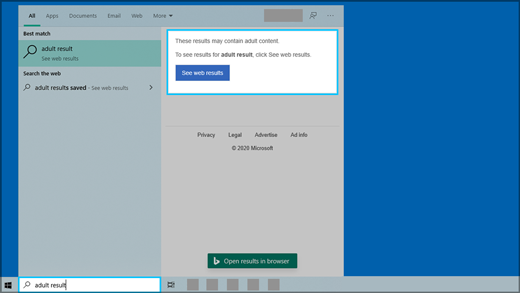
Promjena postavki sigurnog pretraživanja
-
Učinite nešto od sljedećeg:
-
U Windows 10 idite na Start > Postavke > Pretraživanje> Dozvole & povijest.
-
U Windows 11 idite na Start > Postavke> Privacy & security > Search permissions.
-
-
U odjeljku Sigurno pretraživanjeodaberite svoju preferencu:
-
Ako odaberete Strogo, postavka će se dijeliti sa servisom Bing u vašem pregledniku. Bing će poštivati postavku Strogo na uređaju bez obzira na postavku Bing sigurnog pretraživanja na stranici Bing.com Postavke stranici.
-
Ako odaberete Umjereno ili Isključeno, Bing će se zadana postavka Bing sigurnog pretraživanja na stranici Bing.com Postavke .
-
Dodatne informacije o sigurnom pretraživanju potražite u Bing pomoći.
Pretraživanje sadržaja u oblaku
Da bi se personalizirala vaša iskustva pretraživanja, u tražilici Windows Search upotrebljavaju se računi koje ste prethodno dodali u druge Microsoftove aplikacije.
Povezivanje tražilice Windows Search s vašim računima
-
Idite na Start > Postavke > računi > e-& račune.
-
U odjeljku Računi koji se upotrebljavaju u drugim aplikacijama, odaberite mogućnost:
-
Da biste dodali svoj osobni račun, odaberiteDodaj Microsoftov račun.
-
Da biste dodali račun za tvrtku ili ustanovu, odaberite Dodaj račun tvrtke ili obrazovne ustanove.
-
Pregled računa povezanih s tražilicom Windows Search
-
Odaberite okvir za pretraživanje na programskoj traci u aplikaciji Windows 10 ili ikonu povećala na programskoj traci u programu Windows 11, a zatim u gornjem desnom kutu prozora koji će se prikazati odaberite Mogućnosti ( ). Naziv i vrsta računa prikazat će se u odjeljku Povezani računi.
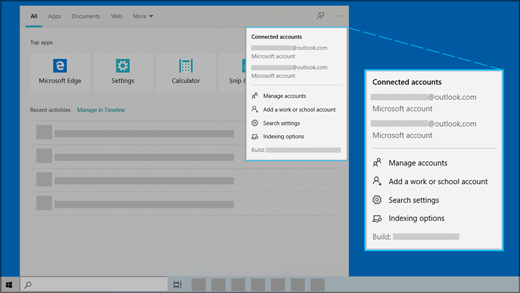
Ako uključite postavku Microsoftova računa za pretraživanje sadržaja u oblaku, u tražilici Windows Search prikazat će se rezultati iz stavki u vašim osobnim programima OneDrive, Outlook i drugim Microsoftovim servisima. Bing će personalizirati vaše rezultate ako s pomoću tražilice Windows Search pretražujete web ili dobivate prijedloge za pretraživanje na webu. Ako se koristite servisom Bing u okviru za pretraživanje sustava Windows, možete osvojiti i bodove iz programa Microsoft Rewards. Saznajte više o bodovima programa Microsoft Rewards
Ako uključite postavku Račun tvrtke ili obrazovne ustanove za pretraživanje sadržaja u oblaku, u tražilici Windows Search prikazat će se rezultati sa servisa OneDrive za tvrtke, Outlook, SharePoint i više toga iz Microsoftova pretraživanja.
Povijest pretraživanja na ovom uređaju
S pomoću tražilice Windows Search možete lokalno spremiti povijest pretraživanja na svojem uređaju da biste lakše pronašli stvari. Na primjer, ako ste aplikaciju pretraživali prije, mogla bi biti rangirana više u vašim rezultatima.
Brisanje povijesti pretraživanja spremljene na vašem uređaju
-
Učinite nešto od sljedećeg:
-
U Windows 10 idite na Start > Postavke > Pretraživanje> Dozvole & povijest.
-
U Windows 11 idite na Start > Postavke> Privacy & security > Search permissions.
-
-
U odjeljku Povijest odaberite gumb Očisti povijest pretraživanja uređaja.
Povijest pretraživanja u oblaku
Windows Search može spremiti i upotrijebiti vašu povijest pretraživanja weba s Microsoftovim računomtako da možete dohvatiti relevantnije rezultate pretraživanja weba i prijedloge.
Upotreba povijesti pretraživanja weba s pomoću Microsoftova računa
-
Provjerite jeste li prijavljeni u sustav Windows s pomoću Microsoftova računa.
-
Učinite nešto od sljedećeg:
-
U Windows 10 idite na Start > Postavke > Pretraživanje> Dozvole & povijest.
-
U Windows 11 idite na Start > Postavke> Privacy & security > Search permissions.
-
-
U odjeljku Pretraživanje sadržaja u oblaku provjerite je li Microsoftov računuključen.
Da biste pregledali i izbrisali povijest pretraživanja povezanu s microsoftovim računom, idite na Microsoftovu nadzornu ploču za zaštitu privatnosti.
Da biste uključili ili izuzeli povijest pretraživanja iz prijedloga za pretraživanje microsoftova računa, idite na stranicu Bing povijest pretraživanja i prijavite se pomoću Microsoftova računa.
Saznajte više o tome kako Microsoft pohranjuje i održava povijest pretraživanja.
Napomena: Windows Search sprema Microsoftovu povijest pretraživanja na vaš račun tvrtke ili obrazovne ustanove. Da biste pogledali povijest povezanu s računom na poslu ili u školi, idite na stranicu Bing povijest pretraživanja i prijavite se pomoću računa za posao ili školu.
Pretraživanje Windows
Indeksiranje sadržaja PC-ja omogućuje brže dohvaćanje rezultata kada na njemu pretražujete datoteke i druge sadržaje. Windows po zadanom koristi indeksiranje. Svi podaci prikupljeni prilikom indeksiranja pohranjuju se lokalno na PC-ju. Ništa se ne šalje na drugo računalo ili Microsoftu.
Postavke koje omogućuju pretraživanje datoteka i Windows drugih sadržaja pronaći ćete na stranici Pretraživanje Windows u Windows Postavke. Da biste odabrali želite li pretraživati sadržaj mapa Dokumenti, Slike i Glazba ili ako želite pretražiti cijeli PC, učinite nešto od sljedećeg:
-
U Windows 10 idite na Start > Postavke > Pretraživanje> pretraživanje Windows.
-
U Windows 11 idite na Start > Postavke> zaštita privatnosti & sigurnosti > Pretraživanje Windows.
Pretraživanje cijelog PC-ja može utjecati na vijek trajanja baterije i potrošnju procesora. Možete i prilagoditi mjesta pretraživanja tako da uvrste ili izuzmu određene mape. Dodatne informacije o indeksiranju pretraživanja potražite u članku Indeksiranje pretraživanja Windows najčešćih pitanja.










